Bạn đang xem bài viết Khắc phục vấn đề truy cập trang web bị lỗi tại Pgdphurieng.edu.vn bạn có thể truy cập nhanh thông tin cần thiết tại phần mục lục bài viết phía dưới.
Trong thời đại số đang phát triển mạnh mẽ hiện nay, việc truy cập các trang web trở thành một nhu cầu hết sức quan trọng. Tuy nhiên, không phải lúc nào truy cập trang web cũng suôn sẻ và thuận tiện như mong muốn. Thỉnh thoảng, cũng có những vấn đề phát sinh, khiến cho việc truy cập web của chúng ta bị gián đoạn hay thậm chí là không thể truy cập được. Điều đó kéo theo các hậu quả nghiêm trọng và gây khó khăn cho người dùng. Vì vậy, trong bài viết này, chúng ta sẽ cùng nhau tìm hiểu về những phương pháp khắc phục vấn đề truy cập trang web bị lỗi, giúp cho việc duyệt web của bạn trở nên suôn sẻ hơn.
Mục lục nội dung
Việc truy cập các trang Web trên máy tính để có thể cập nhật được các thông tin, sử dụng cho các mục đích cá nhân hiện nay hết sức quen thuộc. Mỗi trang Web sử dụng một hệ thống máy chủ khác nhau để quản lý dữ liệu của mình nên đôi khi các bạn sẽ hay gặp lỗi không truy cập được trang Web. Trong bài viết này, Thủ thuật phần mềm sẽ hướng dẫn các bạn Cách khắc phục lỗi không thể truy cập vào một trang web nào đó.
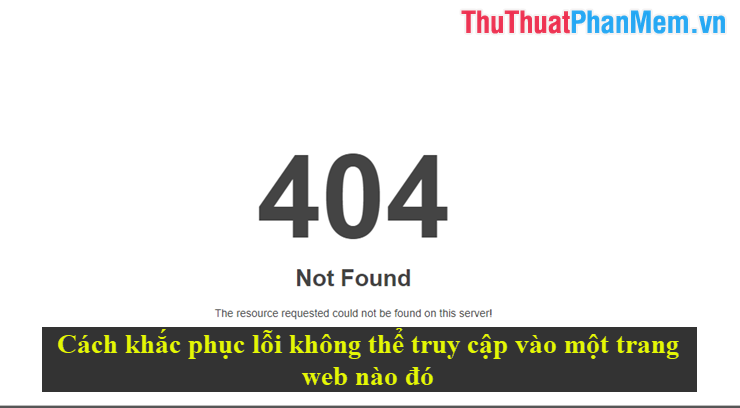
1. Sử dụng tab ẩn danh
Một trong những cách hữu dụng nhất là là sử dụng tab ẩn danh. Tab ẩn danh sẽ giúp các bạn qua mặt được nếu như máy tính của các bạn đang bị chặn trên hệ thống cở sở dữ liệu. Với việc sử dụng tab ẩn danh các bạn vừa có thể tránh được khai thác thông tin cá nhân và vừa có thể truy cập được trang web đang bị chặn. Nếu như hệ thống dữ liệu chặn theo cả một hệ thống mạng thì tất cả những thiết bị nào trong hệ thống mạng đó đều không thể truy cập được trang Web đó.
Cách khởi động trang Web ẩn danh:Ctrl + Shift + N
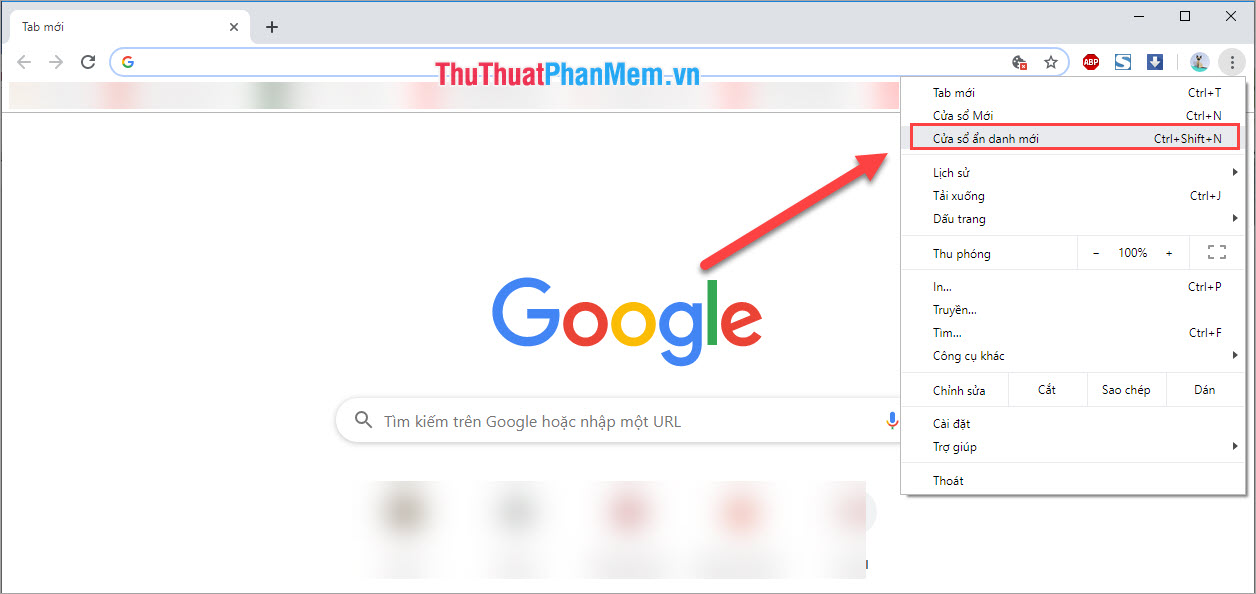
2. Sử dụng DNS động
Bước 1: Các bạn Click vào biểu tượng mạng trên thanh Taskbar và chọn Network & Internet Settings.
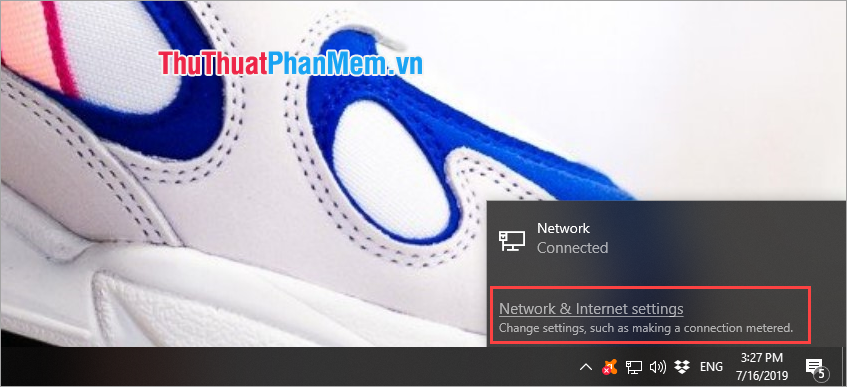
Bước 2: Tại cửa sổ Settings mới xuất hiện các bạn chọn Change adapter options.
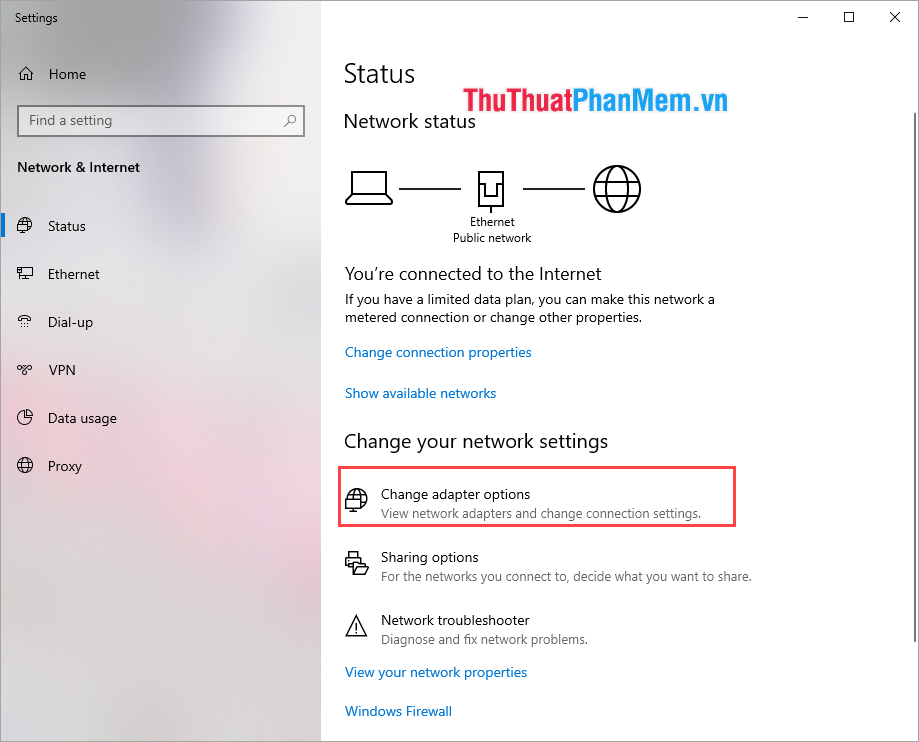
Bước 3: Tiếp theo, các bạn click chuột phải vao Ethernet và chọn Properties.
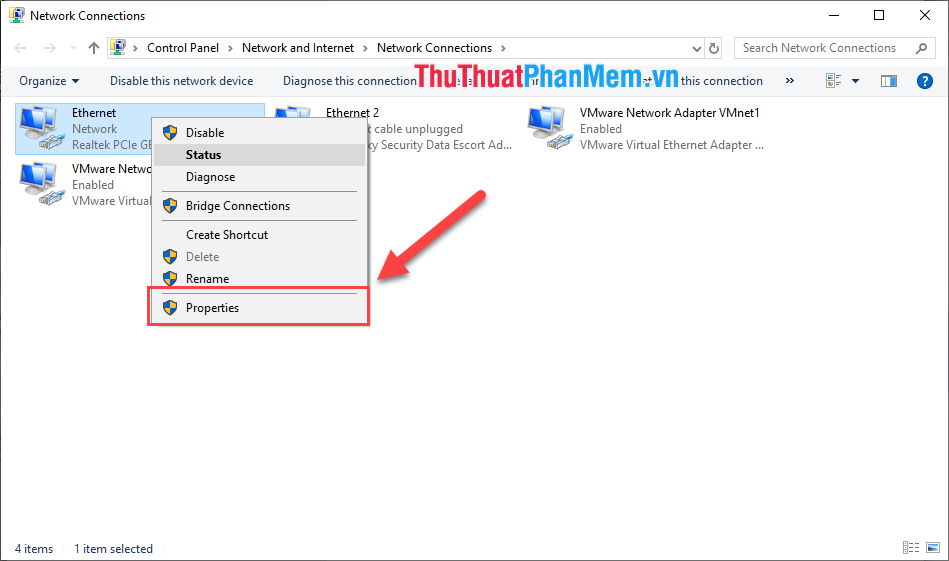
Bước 4: Tại cửa sổ này, các bạn tìm tới dòng Internet Protocol Version 4 (TCP/Ipv4) và nhấn đúp chuột để chỉnh sửa.
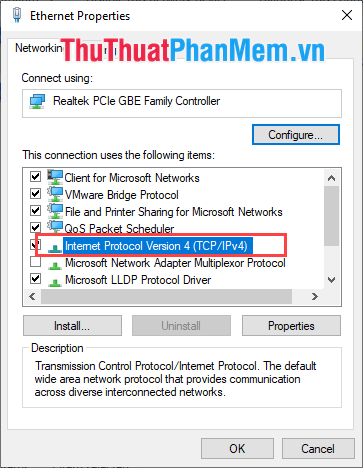
Bước 5: Tại đây các bạn tiến hành chọn Obtain DNS server address automatically và nhấn OK để hoàn tất.
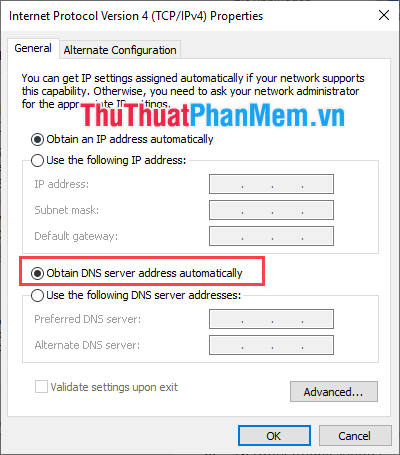
Sau đó các bạn tiến hành truy cập lại trang web đó để kiểm tra.
Nếu như DNS động không giúp các bạn giải quyết vấn đề thì các bạn có thể sử dụng DNS do Google cung cấp:
Preferred DNS server: 8.8.8.8
Alternate DNS server: 8.8.4.4
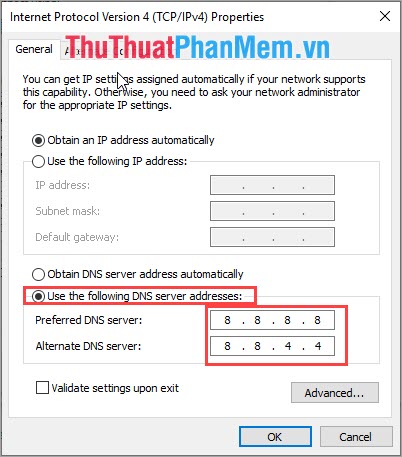
3. Sử dụng một trình duyệt khác
Mỗi trình duyệt trên máy tính laị sử dụng một cấu trúc lệnh code khác nhau và nhân khác nhau. Có thể trình duyệt đó không phù hợp so với những điều kiện để truy cập trang Web các bạn đang cần. Các bạn hãy thử bằng nhiều trình duyệt khác nhau để kiểm tra lại. Một số trình duyệt web tốt như: Google Chrome, Firefox, Cốc Cốc.
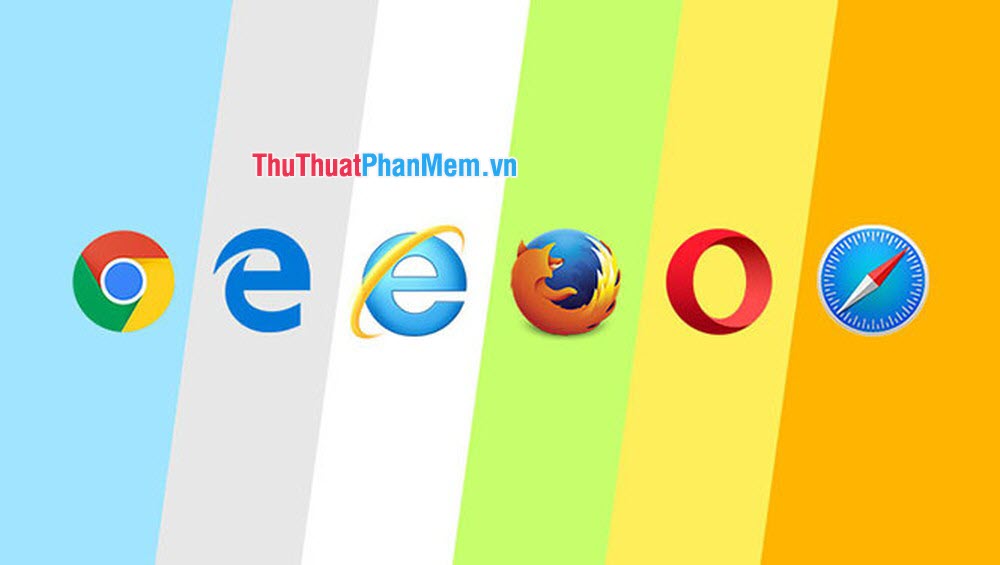
4. Tắt phần mềm diệt Virus
Các phần mềm diệt Virus ngày nay rất hiện đại nên đôi khi cũng đem lại cho chúng ta sự bất tiện. Cụ thể là các bạn có thể thấy rằng các phần mềm diệt Virus ngày nay được tích hợp sẵn lên cả những trình duyệt để hỗ trợ chúng ta khỏi việc truy cập các trang web xấu. Thế nhưng máy móc thì cũng có sai lầm, ngay cả trình duyệt hàng đầu trên thế giới ngày nay cũng còn phát hiện sai/ nhầm các Virus. Các bạn hãy tiến hành tắt tạm phần mềm diệt Virus của mình đi để thử lại.
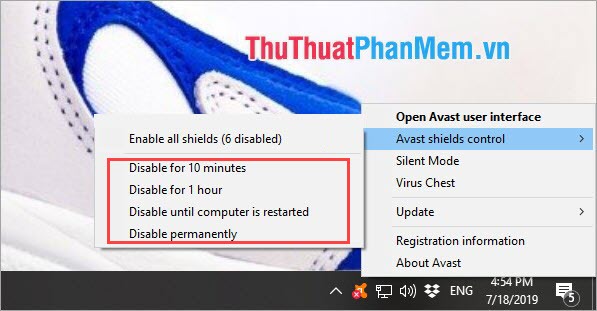
5. Xóa lịch sử duyệt web
Đây cũng là một trong những thủ thuật để các bạn có thể truy cập được trang web đang gặp lỗi. Có thể do trình duyệt các bạn đang sử dụng lưu trữ lại Cookie hoặc Cache cũ của trang Web đó khiến không thể cập nhật được phiên bản mới của trang Web và gặp lỗi. Các bạn lưu ý khi xóa lịch sử duyệt Web hãy đánh dấu vào tất cả các tùy chọn để có kết quả tốt nhất.
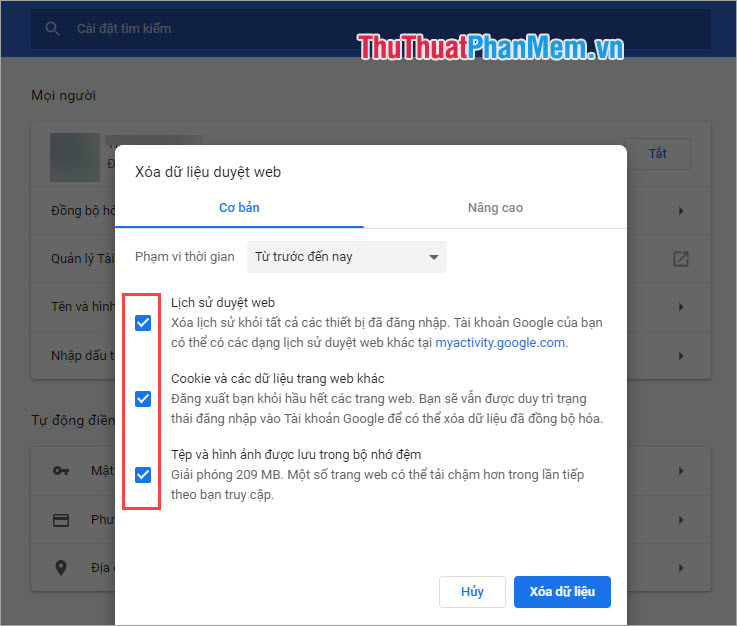
6. Fake IP để truy cập trang Web
Một số trang Web đến từ nước ngoài vì nhiều lý do mà chặn địa chỉ IP truy cập từ Việt Nam. Với việc này chúng ta cần sử dụng IP của nước khác để có thể đánh lừa được hệ thống.
Bước 1: Các bạn cần chuẩn bị cho mình một địa chỉ IP để tiến hành Fake IP. Các bạn truy cập trang Web https://www.proxynova.com/proxy-server-list/ để chọn địa chỉ IP.
Bước 2: Các bạn tiến hành truy cập Cài đặt trình duyệt đang sử dụng.
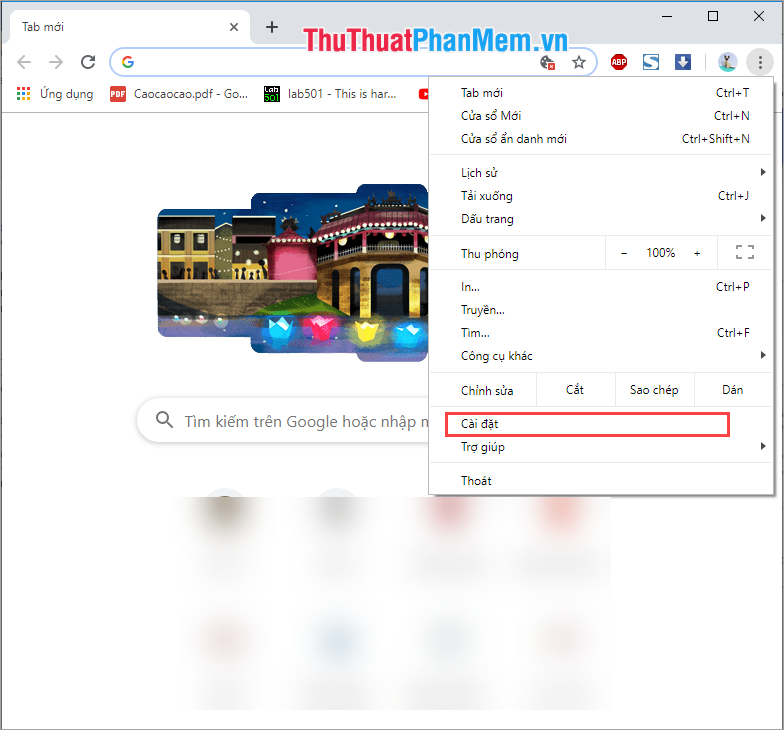
Bước 3: Sau đó các bạn kéo xuống và tìm tới Mở cài đặt Proxy.
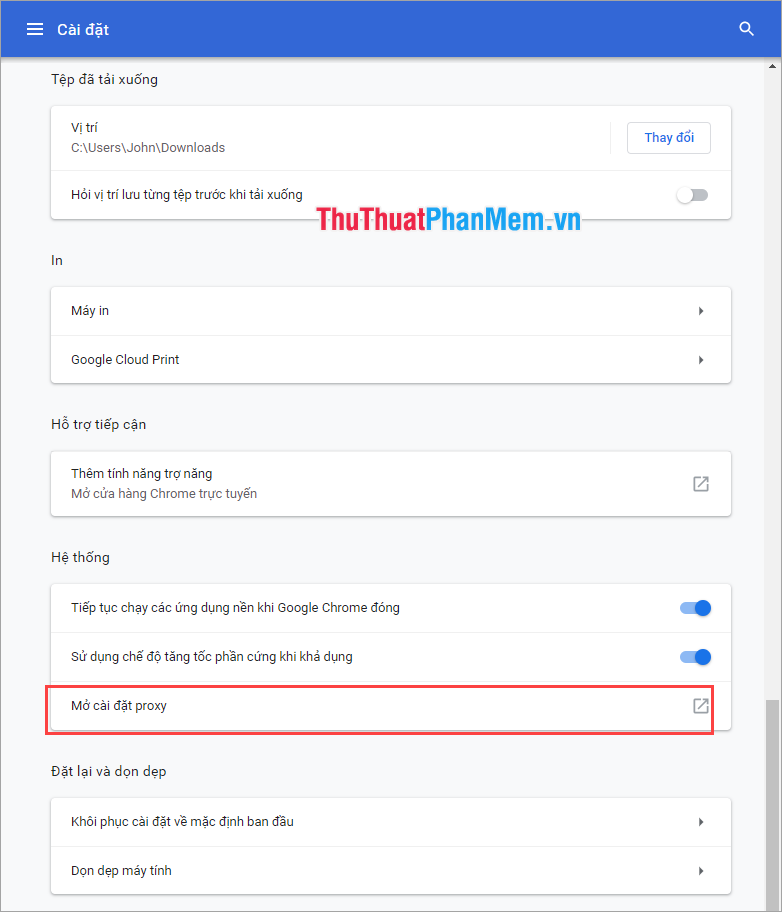
Bước 4: Khi cửa sổ Internet Properties xuất hiện, các bạn chọn LAN settings để cài đặt Proxy.
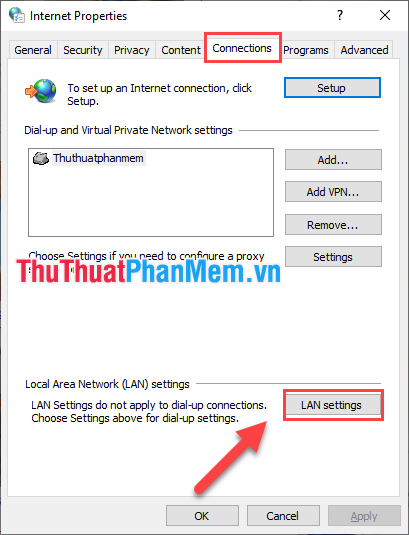
Bước 5: Sau đó các bạn dán địa chỉ IP đã chuẩn bị từ Bước 1 vào đây và nhấn OK để hoàn tất.
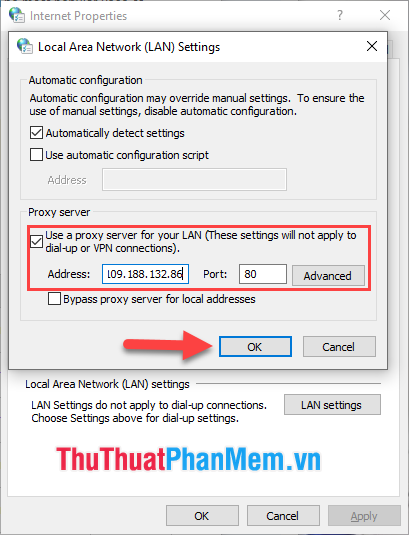
7. Liên hệ trang Web
Nếu như những cách trên không thể truy cập được trang Web thì chúng ta đành phải liên hệ chủ của trang Web để họ kiểm tra lại hệ thống Server xem còn hoạt động ổn định hay không. Vì nếu như người chủ không không chăm sóc cho trang web của mình thì họ sẽ không biết được sự hoạt động của trang web còn ổn định hay không! Các bạn hãy liên hệ trực tiếp chủ của trang Web để tìm phương pháp giải quyết tốt.
Như vậy, Thủ thuật phần mềm đã hướng dẫn các bạn cách khắc phục việc không truy cập được trang web cụ thể. Chúc các bạn thành công!
Tổng hợp các giải pháp trên đây cho thấy, khắc phục vấn đề truy cập trang web bị lỗi không chỉ đơn giản là việc kiểm tra lại đường truyền, mạng internet hay thay đổi trình duyệt, mà còn phụ thuộc vào từng nguyên nhân cụ thể. Vì thế, việc đưa ra giải pháp hợp lý và hiệu quả cần dựa trên phân tích kỹ lưỡng, đánh giá chính xác từng tình huống. Bằng cách áp dụng những cách giải quyết trên, chắc chắn trải nghiệm của bạn khi truy cập trang web sẽ được cải thiện và truy cập được vào các trang web yêu thích một cách mượt mà và nhanh chóng.
Cảm ơn bạn đã xem bài viết Khắc phục vấn đề truy cập trang web bị lỗi tại Pgdphurieng.edu.vn bạn có thể bình luận, xem thêm các bài viết liên quan ở phía dưới và mong rằng sẽ giúp ích cho bạn những thông tin thú vị.
Nguồn: https://thuthuatphanmem.vn/cach-khac-phuc-loi-khong-the-truy-cap-vao-mot-trang-web-nao-do/
Từ Khoá Tìm Kiếm Liên Quan:
1. Lỗi truy cập trang web
2. Khắc phục lỗi truy cập trang web
3. Sửa lỗi truy cập trang web
4. Giải quyết vấn đề truy cập trang web
5. Lỗi đường truyền internet
6. Thử lại truy cập trang web
7. Cập nhật trình duyệt web
8. Kiểm tra kết nối mạng
9. Sử dụng máy chủ proxy
10. Liên hệ với nhà cung cấp dịch vụ mạng.



